هل انت غير قادر على تسجيل الدخول إلى برنامج ايتونز iTunes على نظام التشغيل ويندوز Windows الخاص بك؟ هل يظهر لك في برنامج iTunes الخطأ 0x80090302؟ حسنًا ، أنت لست وحدك. لقد واجهتنا هذه المشكلة في تثبيت برنامج ايتونز iTunes الخاص بنا وكذلك على جهاز كمبيوتر يعمل بنظام ويندوز Windows 10.
السبب وراء قيام برنامج ايتونز iTunes بإعطائك الخطأ 0x80090302 هو تلف بعض الملفات المتعلقة بـ برنامج ايتونز iTunes على نظام التشغيل ويندوز 7 او ويندوز8 او ويندوز 10 Windows او ويندوز 11 الخاص بك. كان لدينا هذا على جهاز الكمبيوتر الخاص بنا لأنني حاولت الرجوع إلى إصدار أقدم من برنامج ايتونز iTunes من الإصدار 12.7.x إلى 12.6.4 للحصول على وظيفة متجر التطبيقات في البرنامج . ومع ذلك ، كان تثبيت iTunes الخاص بي تالفًا لأن الملفات غير المتوافقة من الإصدار الأحدث م نبرنامج ايتونز iTunes كانت تفسد الإصدار الأقدم.
على أي حال ، أصلحت الخطأ 0x80090302 عن طريق إزالة iTunes تمامًا من جهاز الكمبيوتر الشخصي الذي يعمل بنظام تشغيل ويندوز 10 Windows. هناك فرق بين إلغاء تثبيت برنامج ايتونز iTunes وإزالة برنامج ايتونز iTunes تمامًا من جهاز الكمبيوتر الخاص بك. وهذا الاختلاف مفيد جدًا في حل هذه المشكلة.
كيفية إزالة iTunes تمامًا من جهاز كمبيوتر يعمل بنظام Windows
- افتح الإعدادات على جهاز الكمبيوتر الذي يعمل بنظام ويندوز Windows 10.
- حدد التطبيقات من صفحة الإعدادات.
- ابحث عن برنامج ايتونز iTunes من قائمة التطبيقات المثبتة على جهاز الكمبيوتر الخاص بك.
- انقر فوق برنامج ايتونز iTunes ، ثم انقر فوق تعديل .
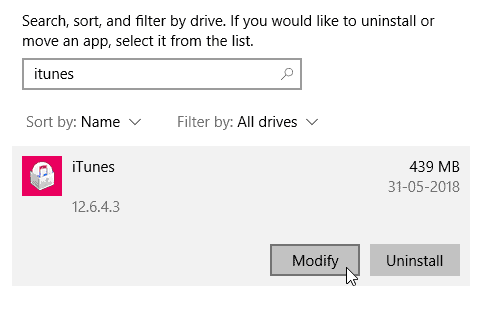
- حدد إزالة ، واضغط على زر التالي .
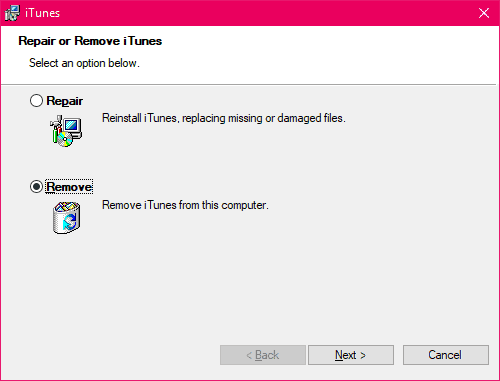
- ستحصل على مطالبة أخرى تسأل “هل تريد إزالة iTunes تمامًا؟” ، اضغط على زر نعم .
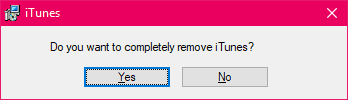
- سيقوم ويندوز 10 Windows الآن بإزالة برنامج ايتونز iTunes بالكامل. اجلس وشاهد.
أعد تثبيت iTunes
بمجرد انتهاء ويندوز 10 او ويندوز 11 Windows من إزالة iTunes ، قم بتنزيل أحدث إصدار من برنامج ايتونز iTunes أو قم بتنزيل الإصدار 12.6.4 من iTunes (إذا كنت ترغب في الحصول على متجر التطبيقات App Store داخل برنامج ايتونز iTunes) قم بتثبيته على جهاز الكمبيوتر الخاص بك. ثم حاول تسجيل الدخول.
مفتاح إصلاح الخطأ هو إزالة برنامج ايتونز iTunes من جزورة من جهاز الكمبيوتر الخاص بك قبل محاولة إعادة تثبيته.!
مقالب بسيط وقد يكون مفيداً لك عزيزي القارئ









